Konfigurieren von Zeitplänen für den RV130 und den RV130W
Ziel
Zeitpläne können auf Firewall-Zugriffsregeln und Internet-Zugriffsrichtlinien angewendet werden. Das bedeutet, dass eine Regel oder Richtlinie entsprechend dem Zeitpunkt geplant werden kann, zu dem die Regel oder Richtlinie auf den Router angewendet werden muss. Der Administrator kann die Regel oder Richtlinie für den Router mit einer bestimmten Start- und Stoppzeit planen. So kann der Router den Datenverkehr zu bestimmten Zeiten in der Woche blockieren oder zulassen.
In diesem Dokument wird erläutert, wie Sie Zeitpläne für den RV130 und den RV130W hinzufügen, bearbeiten und löschen.
Unterstützte Geräte
•RV130
・ RV130W
Hinzufügen eines Zeitplans
Schritt 1: Melden Sie sich beim Router-Konfigurationsprogramm an, und wählen Sie Firewall > Schedule Management aus. Die Seite Zeitplanverwaltung wird geöffnet:
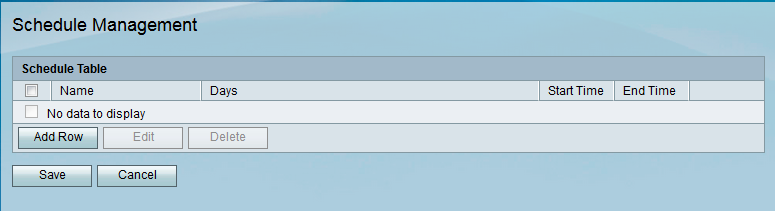
Schritt 2: Klicken Sie auf Zeile hinzufügen, um einen neuen Zeitplan hinzuzufügen.
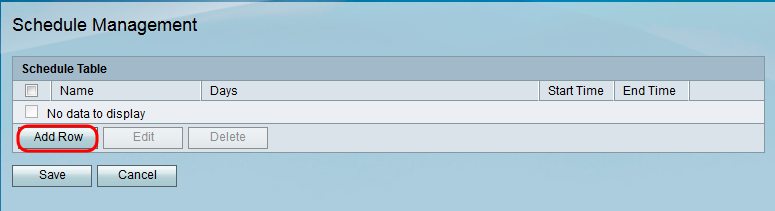
Die Seite Pläne hinzufügen/bearbeiten wird geöffnet:
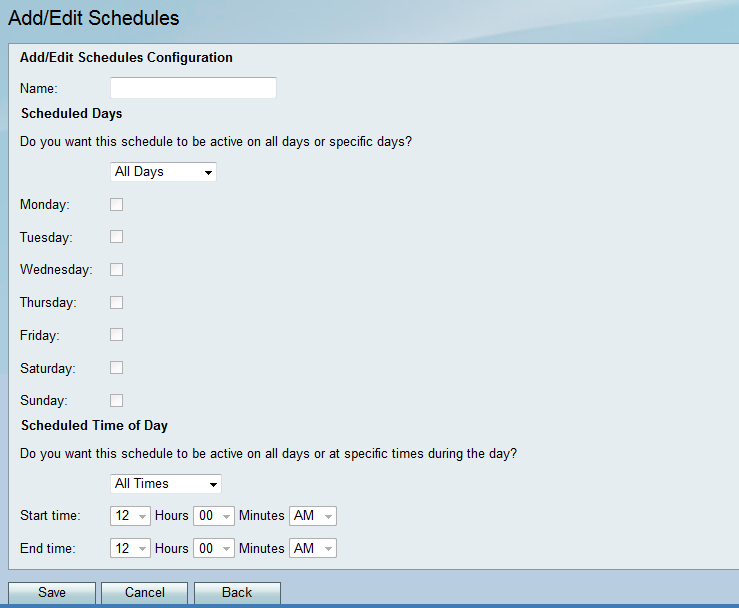
Schritt 3: Geben Sie im Feld "Bezeichnung" eine Bezeichnung für den neuen Zeitplan ein.
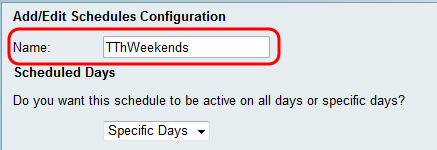
Schritt 4: Wählen Sie im Dropdown-Menü "Geplante Tage" die Option Alle Tage oder Bestimmte Tage. Wählen Sie Alle Tage aus, wenn der Zeitplan täglich und bestimmte Tage stattfinden soll, wenn der Zeitplan an ausgewählten Tagen stattfinden soll. Wenn Sie Alle Tage auswählen, fahren Sie mit Schritt 6 fort.
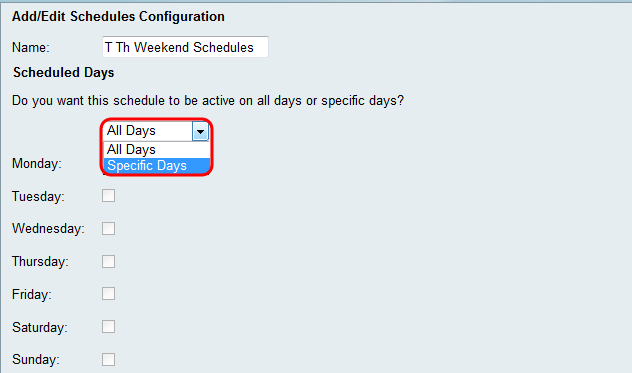
Schritt 5: Aktivieren Sie die folgenden Kontrollkästchen für die Tage, an denen der Zeitplan aktiv sein soll.
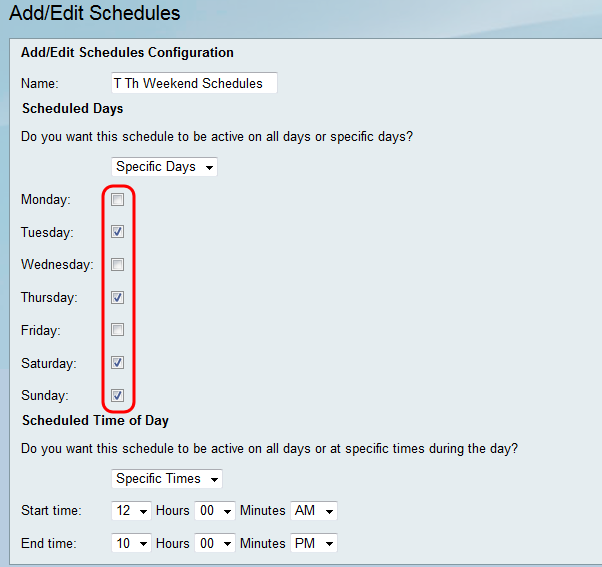
Schritt 6: Wählen Sie im Dropdown-Menü Geplante Tageszeit die Option Alle Zeiten oder Bestimmte Zeiten. Wählen Sie All Times (Alle Zeiten) aus, wenn der Zeitplan kontinuierlich und Specific Times (Bestimmte Zeiten) während eines bestimmten Zeitraums ausgeführt werden soll. Wenn Sie All Times (Alle Zeiten) auswählen, fahren Sie mit Schritt 8 fort.
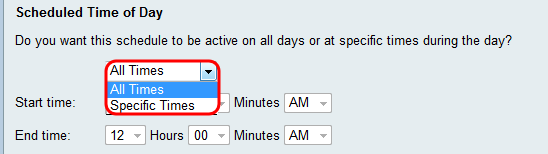
Schritt 7. Wenn Sie in Schritt 6 die Option Bestimmte Zeiten gewählt haben, legen Sie die Startzeit für den aktiven Zeitplan im Abschnitt Startzeit fest.
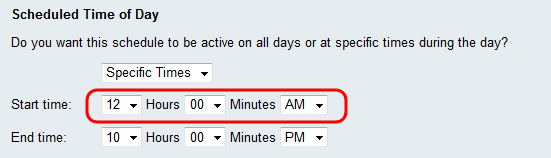
Schritt 8: Legen Sie die Endzeit für den aktiven Zeitplan im Feld Endzeit fest.
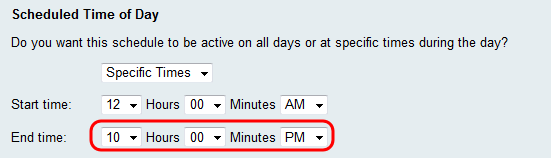
Schritt 9: Klicken Sie auf Speichern, um den neu konfigurierten Zeitplan zu speichern.
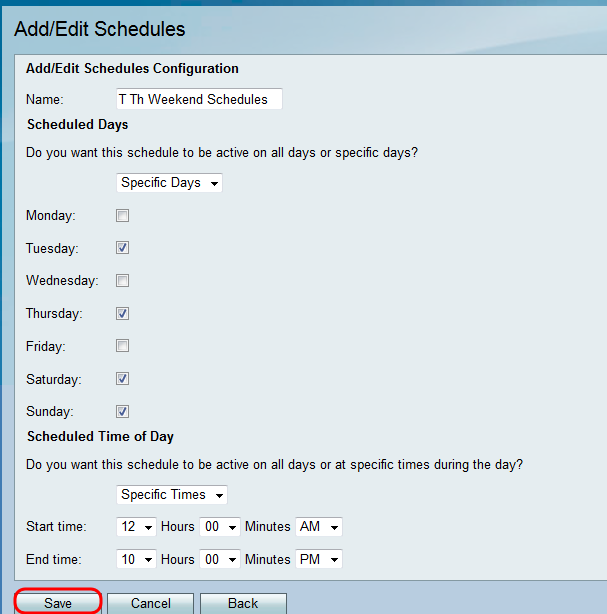
Der neu konfigurierte Zeitplan wird der Planungstabelle hinzugefügt.
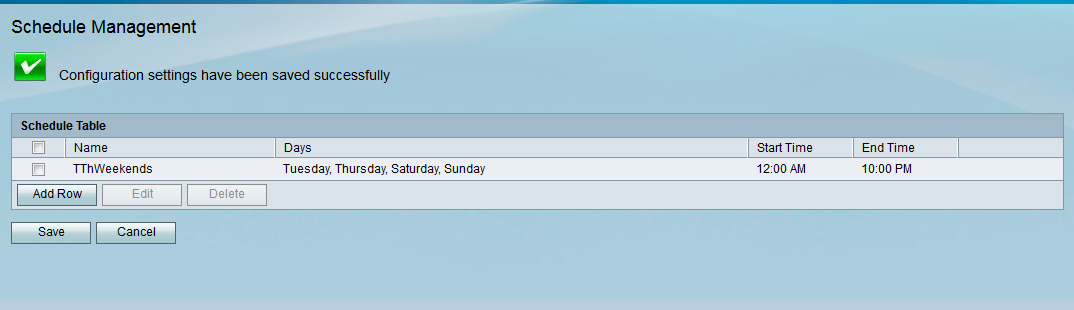
Bearbeiten eines Zeitplans
Schritt 1. Aktivieren Sie auf der Seite Zeitplanverwaltung das Kontrollkästchen neben dem Zeitplan, den Sie bearbeiten möchten.
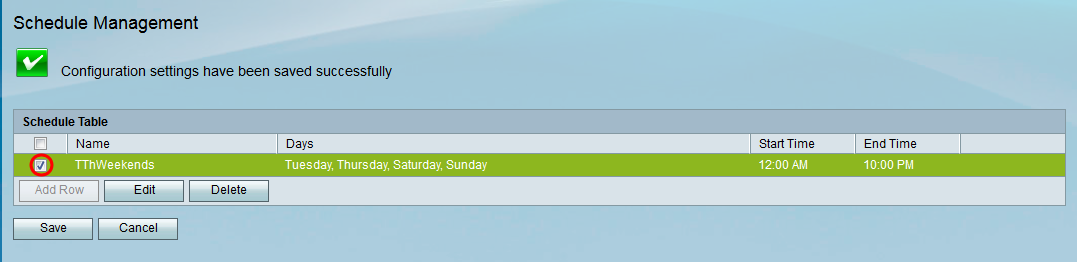
Schritt 2: Klicken Sie auf Bearbeiten, um den Zeitplan zu bearbeiten.
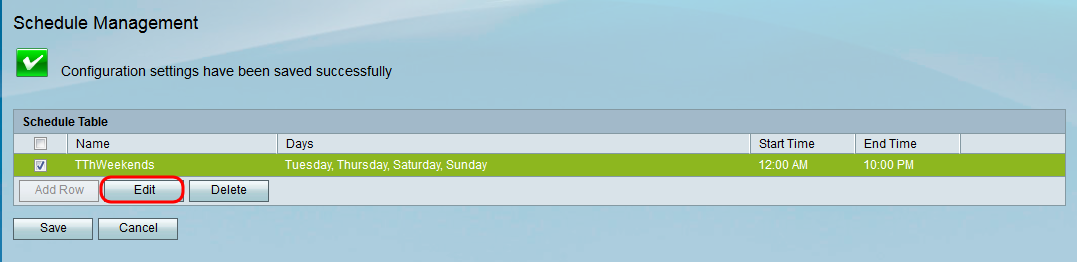
Die Seite Pläne hinzufügen/bearbeiten wird geöffnet:
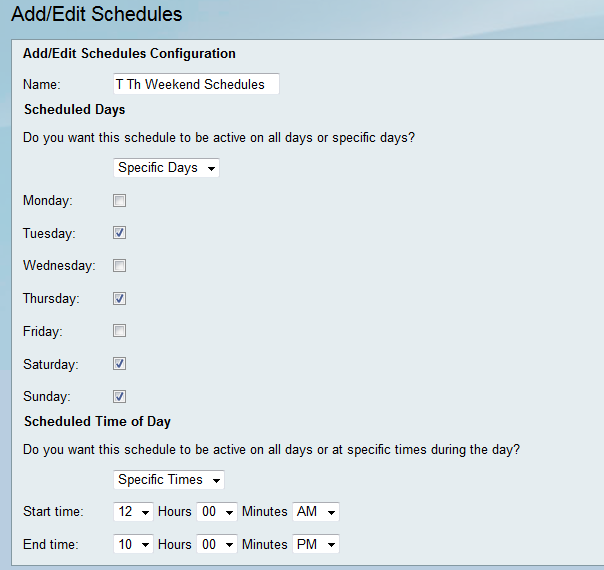
Schritt 3: Konfigurieren Sie die Parameter wie gewünscht neu, und klicken Sie dann auf Speichern.
Löschen eines Zeitplans
Schritt 1. Aktivieren Sie auf der Seite Zeitplanverwaltung das Kontrollkästchen neben dem Zeitplan, den Sie löschen möchten.
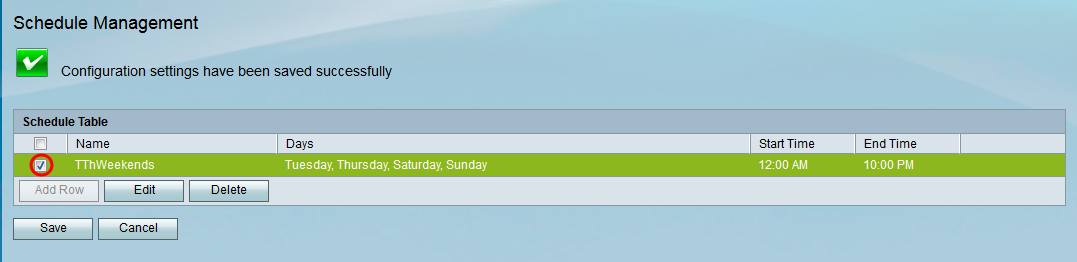
Schritt 2: Klicken Sie auf Löschen, um den Zeitplan zu löschen.
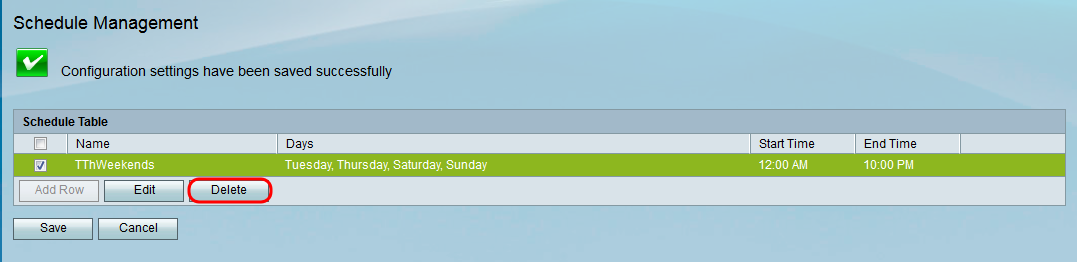
Schritt 3: Klicken Sie auf Speichern, um die Konfigurationen zu speichern.
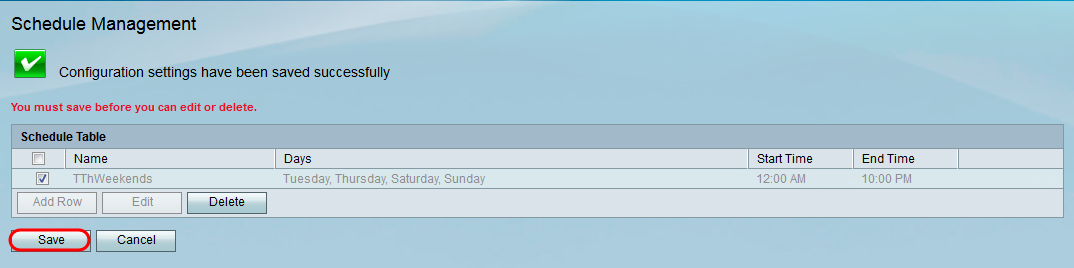
Revisionsverlauf
| Überarbeitung | Veröffentlichungsdatum | Kommentare |
|---|---|---|
1.0 |
13-Dec-2018 |
Erstveröffentlichung |
 Feedback
Feedback